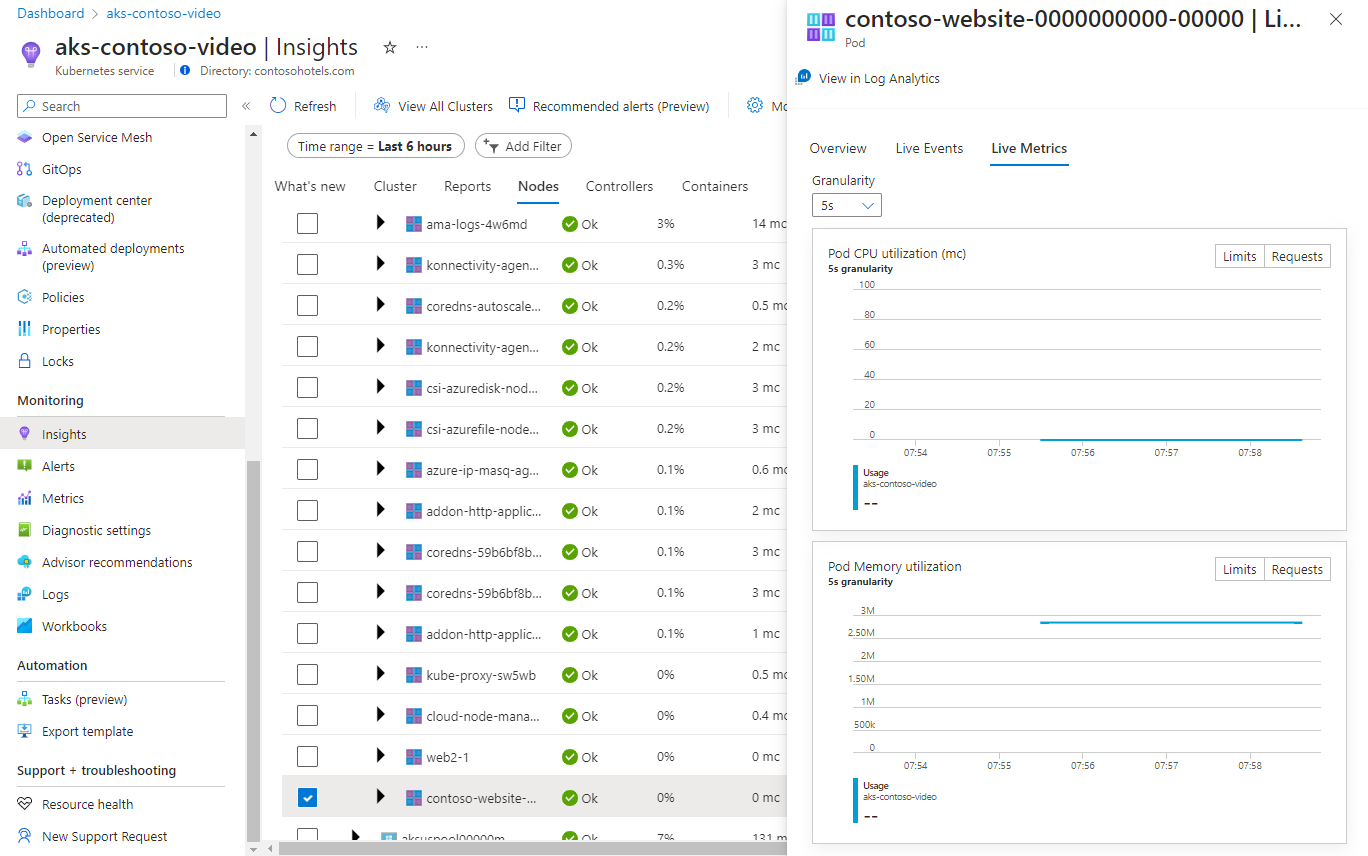Visualize logs, eventos e métricas de pod do Kubernetes em tempo real
O recurso Live Data no Container insights oferece acesso direto aos logs de contêiner (stdout/stderror) do Serviço Kubernetes do Azure (AKS), eventos e métricas de pod. Ele expõe o acesso direto a kubectl logs -c, kubectl get eventos e kubectl top pods. Um painel de console mostra os logs, eventos e métricas gerados pelo mecanismo de contêiner para ajudar na solução de problemas em tempo real.
Nota
O AKS usa arquiteturas de log no nível de cluster do Kubernetes. Os logs de contêiner estão localizados dentro /var/log/containers do nó. Para acessar um nó, consulte Conectar-se aos nós de cluster do Serviço Kubernetes do Azure (AKS).
Este artigo fornece uma visão geral desse recurso e ajuda você a entender como usá-lo.
Para obter ajuda com a configuração ou solução de problemas do recurso Live Data, consulte o Guia de configuração. Esse recurso acessa diretamente a API do Kubernetes. Para obter mais informações sobre o modelo de autenticação, consulte A API do Kubernetes.
Ver registos em tempo real dos recursos AKS
Nota
Você deve estar em uma máquina na mesma rede privada para acessar logs dinâmicos de um cluster privado.
Para visualizar os logs em tempo real para pods, implantações, conjuntos de réplicas, conjuntos com monitoração de estado, conjuntos de daemon e trabalhos com ou sem insights de contêiner na visualização de recursos do AKS:
No portal do Azure, navegue até o grupo de recursos de cluster AKS e selecione seu recurso AKS.
Selecione Cargas de trabalho na seção Recursos do Kubernetes do menu.
Selecione um pod, implantação, conjunto de réplicas, conjunto com monitoração de estado, conjunto de daemon ou trabalho na guia respetiva.
Selecione Live Logs no menu do recurso.
Selecione um pod para começar a coletar os dados dinâmicos.
Ver registos
Você pode visualizar dados de log em tempo real à medida que são gerados pelo mecanismo de contêiner na visualização Nós, Controladores ou Contêineres . Para exibir dados de log:
No portal do Azure, navegue até o grupo de recursos de cluster AKS e selecione seu recurso AKS.
No painel do cluster AKS, em Monitoramento no lado esquerdo, selecione Insights.
Selecione a guia Nós, Controladores ou Contêineres .
Selecione um objeto na grade de desempenho. No painel Propriedades, à direita, selecione a guia Logs em tempo real. Se o cluster AKS estiver configurado com logon único usando o ID do Microsoft Entra, você será solicitado a autenticar na primeira utilização durante a sessão do navegador. Selecione sua conta e conclua a autenticação com o Azure.
Nota
Para exibir os dados do seu espaço de trabalho do Log Analytics, selecione Exibir na Análise de log no painel Propriedades . Os resultados da pesquisa de log mostram potencialmente nós, conjuntos Daemon, conjuntos de réplicas, conjuntos com estado, trabalhos, trabalhos cron, pods e contêineres. Esses logs podem não existir mais. Os resultados da pesquisa de log para Stateful Sets mostram os dados para os pods em um conjunto stateful. A tentativa de pesquisar logs para um contêiner que não está disponível também
kubectlfalhará aqui. Para saber mais sobre como exibir logs históricos, eventos e métricas, consulte Como consultar logs a partir de informações de contêiner.
Após a autenticação bem-sucedida, se os dados puderem ser recuperados, eles começarão a ser transmitidos para a guia Live Logs. Você pode visualizar os dados de log aqui em um fluxo contínuo.
Ver eventos
Você pode visualizar dados de eventos em tempo real à medida que são gerados pelo mecanismo de contêiner na visualização Nós, Controladores, Contêineres ou Implantações quando um contêiner, pod, nó, ReplicaSet, StatefulSet, DaemonSet, job, CronJob ou Deployment é selecionado. Para ver eventos:
No portal do Azure, navegue até o grupo de recursos de cluster AKS e selecione seu recurso AKS.
No painel do cluster AKS, em Monitoramento no lado esquerdo, selecione Insights.
Selecione a guia Nós, Controladores, Contêineres ou Implantações .
Selecione um objeto na grade de desempenho. No painel Propriedades do lado direito, selecione a guia Eventos ao vivo. Se o cluster AKS estiver configurado com logon único usando o ID do Microsoft Entra, você será solicitado a autenticar na primeira utilização durante a sessão do navegador. Selecione sua conta e conclua a autenticação com o Azure.
Nota
Para exibir os dados do seu espaço de trabalho do Log Analytics, selecione Exibir no Log Analytics no painel Propriedades . Os resultados da pesquisa de log mostram potencialmente nós, conjuntos Daemon, conjuntos de réplicas, conjuntos com estado, trabalhos, trabalhos cron, pods e contêineres. Esses logs podem não existir mais. Os resultados da pesquisa de log para Stateful Sets mostram os dados para os pods em um conjunto stateful. A tentativa de pesquisar logs para um contêiner que não está disponível também
kubectlfalhará aqui. Para saber mais sobre como exibir logs históricos, eventos e métricas, consulte Como consultar logs a partir de informações de contêiner.
Após a autenticação bem-sucedida, se os dados puderem ser recuperados, eles começarão a ser transmitidos para a guia Eventos ao vivo.
Filtrar eventos
Enquanto visualiza eventos, também pode limitar os resultados utilizando a pílula Filtro que se encontra por baixo da barra de pesquisa. Dependendo do recurso selecionado, a pílula lista um nó, pod, namespace ou cluster para escolher.
Ver métricas
Você pode visualizar dados de métricas em tempo real à medida que são gerados pelo mecanismo de contêiner na visualização Nós ou Controladores somente quando um Pod é selecionado. Para visualizar métricas:
No portal do Azure, navegue até o grupo de recursos de cluster AKS e selecione seu recurso AKS.
No painel do cluster AKS, em Monitoramento no lado esquerdo, selecione Insights.
Selecione a guia Nós ou Controladores .
Selecione um objeto Pod na grade de desempenho. No painel Propriedades no lado direito, selecione a guia Métricas em tempo real. Se o cluster AKS estiver configurado com logon único usando o ID do Microsoft Entra, você será solicitado a autenticar na primeira utilização durante a sessão do navegador. Selecione sua conta e conclua a autenticação com o Azure.
Nota
Para exibir os dados do seu espaço de trabalho do Log Analytics, selecione a opção Exibir no Log Analytics no painel Propriedades . Os resultados da pesquisa de log mostram potencialmente nós, conjuntos Daemon, conjuntos de réplicas, conjuntos com estado, trabalhos, trabalhos cron, pods e contêineres. Esses logs podem não existir mais. Os resultados da pesquisa de log para Stateful Sets mostram os dados para os pods em um conjunto stateful. A tentativa de pesquisar logs para um contêiner que não está disponível também
kubectlfalhará aqui. Para saber mais sobre como exibir logs históricos, eventos e métricas, consulte Como consultar logs a partir de informações de contêiner.
Após a autenticação bem-sucedida, os dados da métrica são recuperados e começam a ser transmitidos para a guia Métricas em tempo real para apresentação nos dois gráficos.
Usar visualizações de dados em tempo real
As seções a seguir descrevem a funcionalidade que você pode usar nas diferentes exibições de dados em tempo real.
Pesquisar
O recurso Live Data inclui a funcionalidade de pesquisa. Na caixa Pesquisar, você pode filtrar os resultados inserindo uma palavra-chave ou termo. Todos os resultados correspondentes são realçados para permitir uma revisão rápida. Enquanto visualiza os eventos, também pode limitar os resultados utilizando a funcionalidade Filtrar por baixo da barra de pesquisa. Dependendo do recurso selecionado, você pode escolher entre um nó, pod, namespace ou cluster.
Bloqueio de rolagem e pausa
Para suspender a rolagem automática e controlar o comportamento da guia para que você possa rolar manualmente pelos novos dados lidos, selecione a opção Rolagem . Para reativar a rolagem automática, selecione Rolar novamente. Você também pode pausar a recuperação de dados de log ou evento selecionando a opção Pausar . Quando estiver pronto para retomar, selecione Reproduzir.
Suspenda ou pause a rolagem automática por apenas um curto período de tempo enquanto soluciona um problema. Essas solicitações podem afetar a disponibilidade e a limitação da API do Kubernetes no cluster.
Importante
Nenhum dado é armazenado permanentemente durante a operação deste recurso. Todas as informações capturadas durante a sessão são excluídas quando você fecha o navegador ou navega para fora dele. Os dados só permanecem presentes para visualização dentro da janela de cinco minutos do recurso de métricas. Todas as métricas com mais de cinco minutos também são excluídas. O buffer de dados em tempo real consulta dentro de limites razoáveis de uso de memória.
Perguntas mais frequentes
Esta secção fornece respostas a perguntas comuns.
O que "Outros processos" representa na visualização Nó?
Outros processos destinam-se a ajudá-lo a entender claramente a causa raiz do alto uso de recursos em seu nó. Essas informações ajudam a distinguir o uso entre processos em contêineres e processos não conteinerizados.
Quais são esses outros processos?
São processos não conteinerizados que são executados no seu nó.
Como calculamos isso?
Outros processos = Utilização total do CAdvisor - Utilização do processo em contentores
Os outros processos incluem:
- Processos não conteinerizados do Kubernetes autogerenciados ou gerenciados.
- Processos de tempo de execução do contêiner.
- Kubelet.
- Processos do sistema em execução no seu nó.
- Outras cargas de trabalho não Kubernetes em execução em hardware de nó ou VM.
Próximos passos
- Para continuar aprendendo a usar o Azure Monitor e monitorar outros aspetos do seu cluster AKS, consulte Exibir a integridade do Serviço Kubernetes do Azure.
- Para ver consultas predefinidas e exemplos para criar alertas e visualizações ou realizar análises adicionais de seus clusters, consulte Como consultar logs a partir de insights de contêiner.